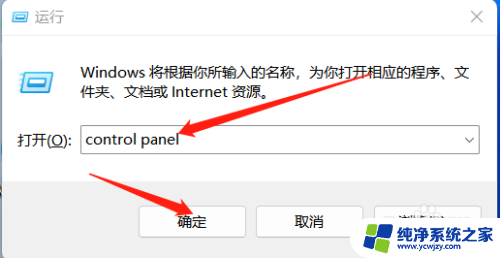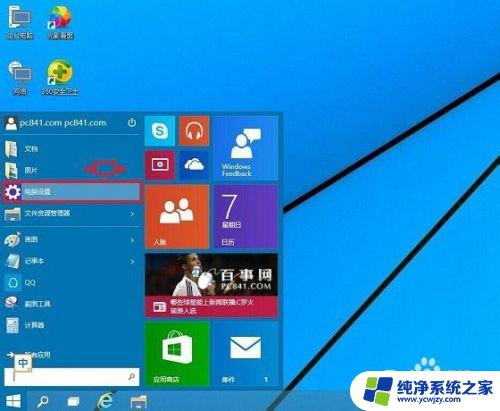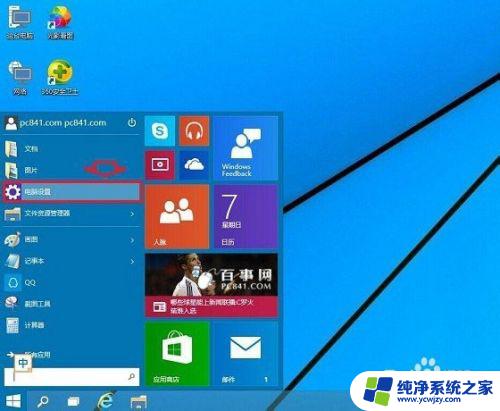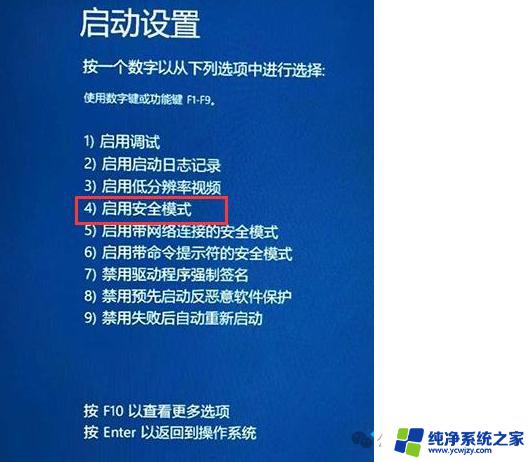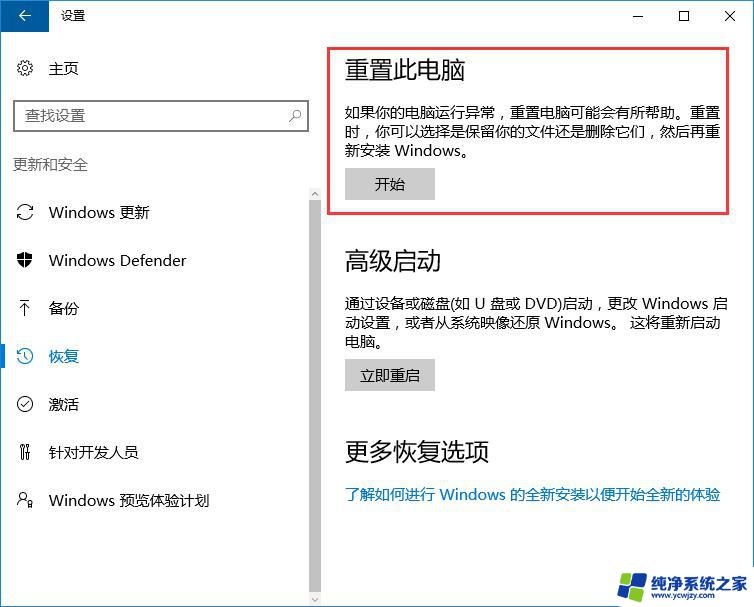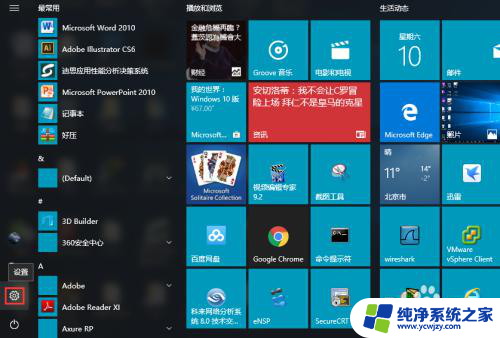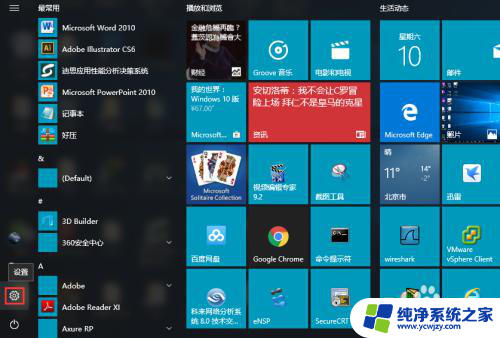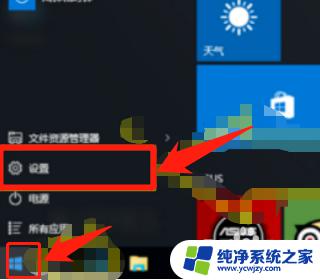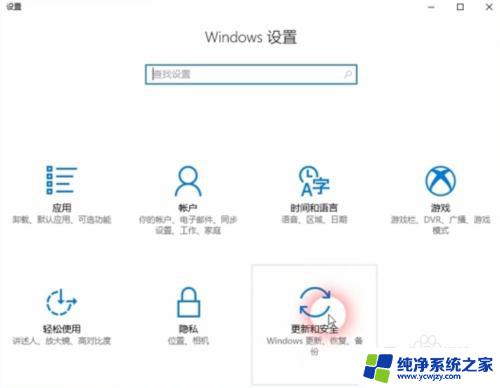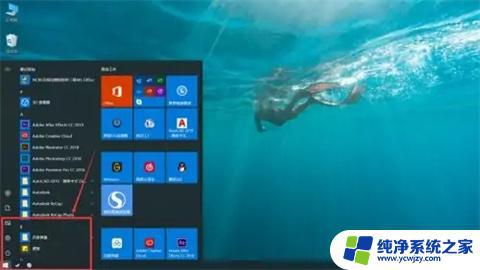电脑bios如何设置恢复出厂
在使用电脑过程中,有时我们可能会遇到一些系统故障或者错误设置导致电脑无法正常运行的情况,这时恢复出厂设置就成为了解决问题的一种有效途径。而在恢复出厂设置之前,我们需要通过BIOS来进行相应的设置,以确保恢复操作的顺利进行。BIOS是一种基本输入输出系统,它是电脑启动时最先加载的软件,负责管理硬件设备和操作系统之间的通信。接下来我们将详细介绍电脑BIOS如何设置恢复出厂以及如何使用BIOS恢复win10系统出厂设置的方法。
步骤如下:
1.如果您想通过恢复出厂设置来解决问题,那么我们可以通过BIOS恢复出厂设置。如何操作?本教程将向您解释Win10系统通过BIOS恢复出厂设置的具体步骤。
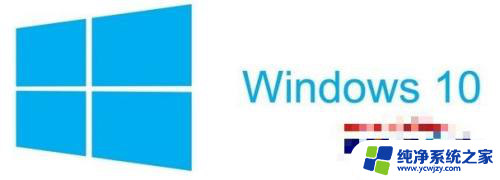
2.方法1:1取下主板上的按钮电池,取出后保持在15张以上,然后安装。这样可以消除BIOS信息,恢复出厂设置;2当然,有些主板也配备了“硬跳线”。您只需根据提示使用跳线帽短接“2”和“3”引脚,以消除BIOS信息。方法21开机时,当屏幕底部出现“按del键进入BIOS”、“按F1键运行设置程序”等信息提示时。按Delete键进入BIOS程序界面;2进入BIOS界面后,按下光标进入“加载优化默认值”并按enter键;
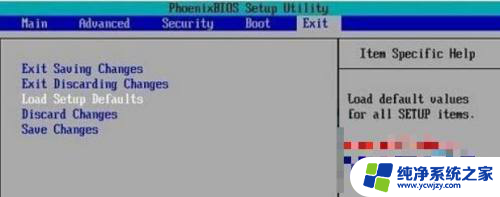
3然后在弹出窗口中选择“是”,然后按enter键恢复出厂设置。最后,按F10保存。以上详细介绍了win10系统恢复出厂设置的操作步骤。需要的用户可以按照上述步骤进行操作。
以上就是电脑 BIOS 如何设置恢复出厂的全部内容,如果需要的用户可以按照以上步骤进行操作,希望对大家有所帮助。